如何在Windows10系统查看指定PID进程信息
来源:网络收集 点击: 时间:2024-04-27【导读】:
我们大家在运维管理Windows10系统时,可能会遇到需要查看指定PID进程相关信息的问题。如进程会话名、进程映像名称等。那么,我们该如何操作处理呢?接下来,小编就来演示一下如何查看的具体操作方法。工具/原料more演示系统:Windows10教育版方法/步骤1/6分步阅读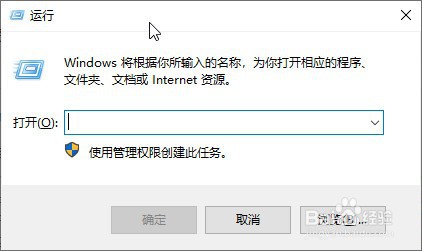 2/6
2/6 3/6
3/6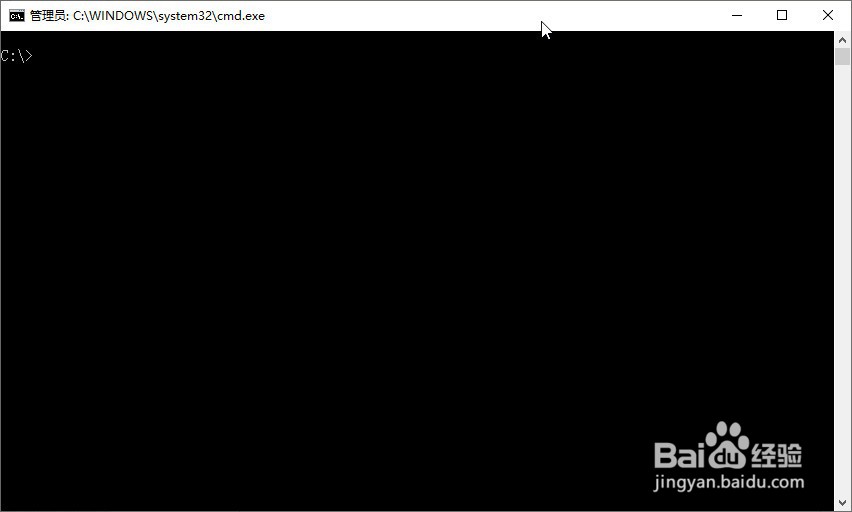 4/6
4/6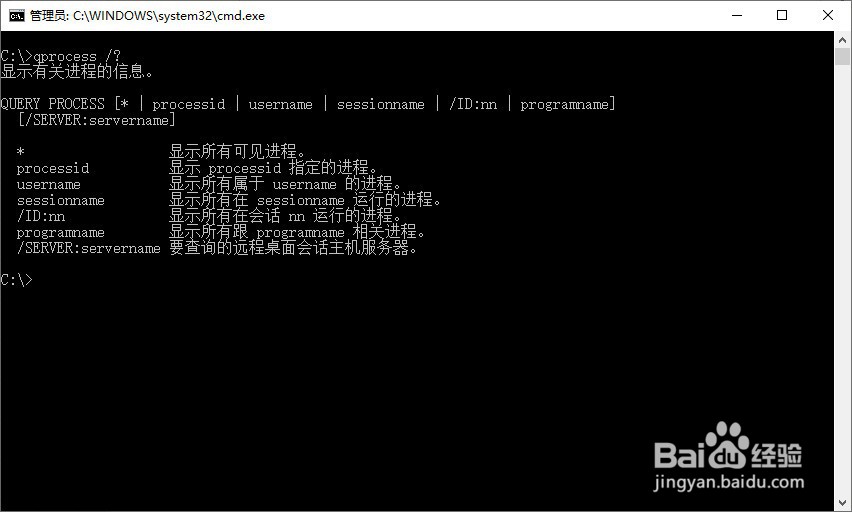 5/6
5/6 6/6
6/6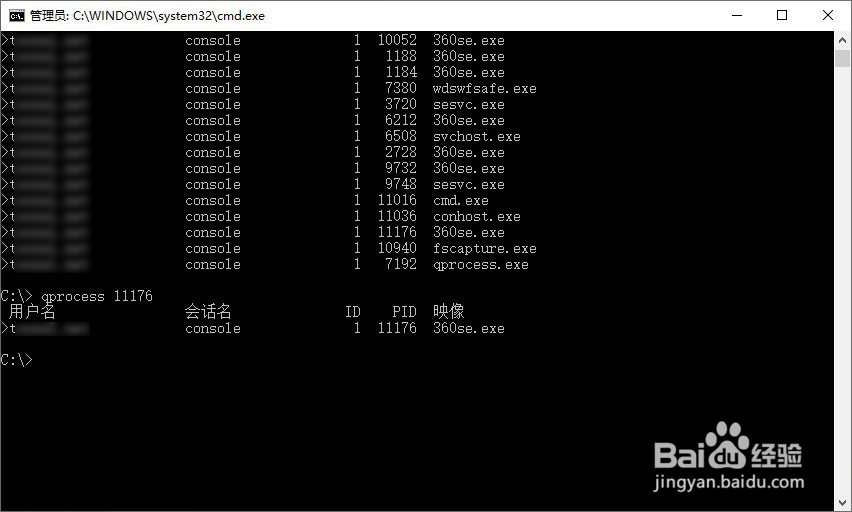 总结1/6
总结1/6
按住Win+R快捷键,打开运行对话框。
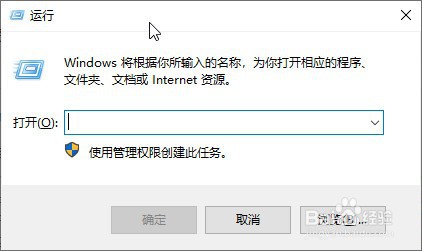 2/6
2/6输入cmd指令。
 3/6
3/6打开cmd操作指令。
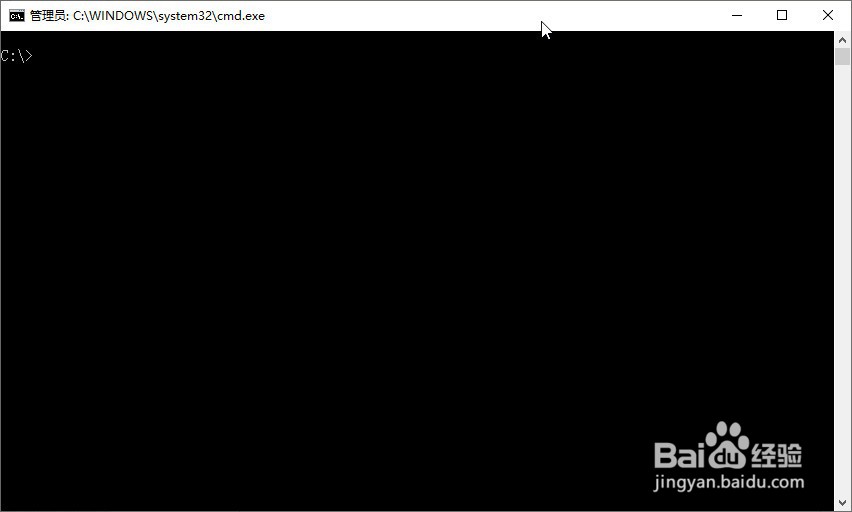 4/6
4/6在cmd操作窗口中,执行qprocess /?指令,查看关于qprocess指令的相关用法。
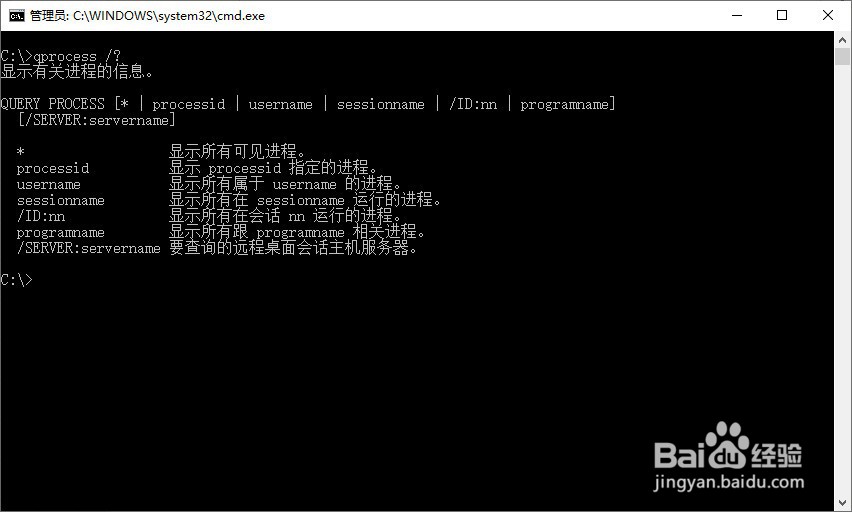 5/6
5/6执行qprocess指令,查看当前系统所有可见进程信息。
 6/6
6/6如果查看具体PID进程的相关信息,执行qprocess PID指令进行查看,例如查看PID=11176的进程,则需执行qprocess 11176指令。
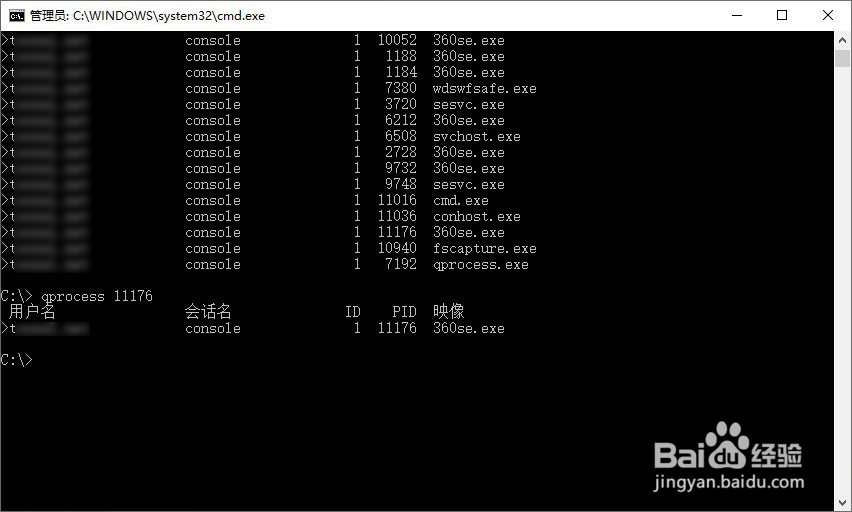 总结1/6
总结1/6按住Win+R快捷键,打开运行对话框。
2/6输入cmd指令。
3/6打开cmd操作指令。
4/6在cmd操作窗口中,执行qprocess /?指令,查看关于qprocess指令的相关用法。
5/6执行qprocess指令,查看当前系统所有可见进程信息。
6/6如果查看具体PID进程的相关信息,执行qprocessPID指令进行查看,例如查看PID=11176的进程,则需执行qprocess 11176指令。
查看进程QPROCESS指令进程PIDWINDOWS10命令行版权声明:
1、本文系转载,版权归原作者所有,旨在传递信息,不代表看本站的观点和立场。
2、本站仅提供信息发布平台,不承担相关法律责任。
3、若侵犯您的版权或隐私,请联系本站管理员删除。
4、文章链接:http://www.1haoku.cn/art_608903.html
 订阅
订阅